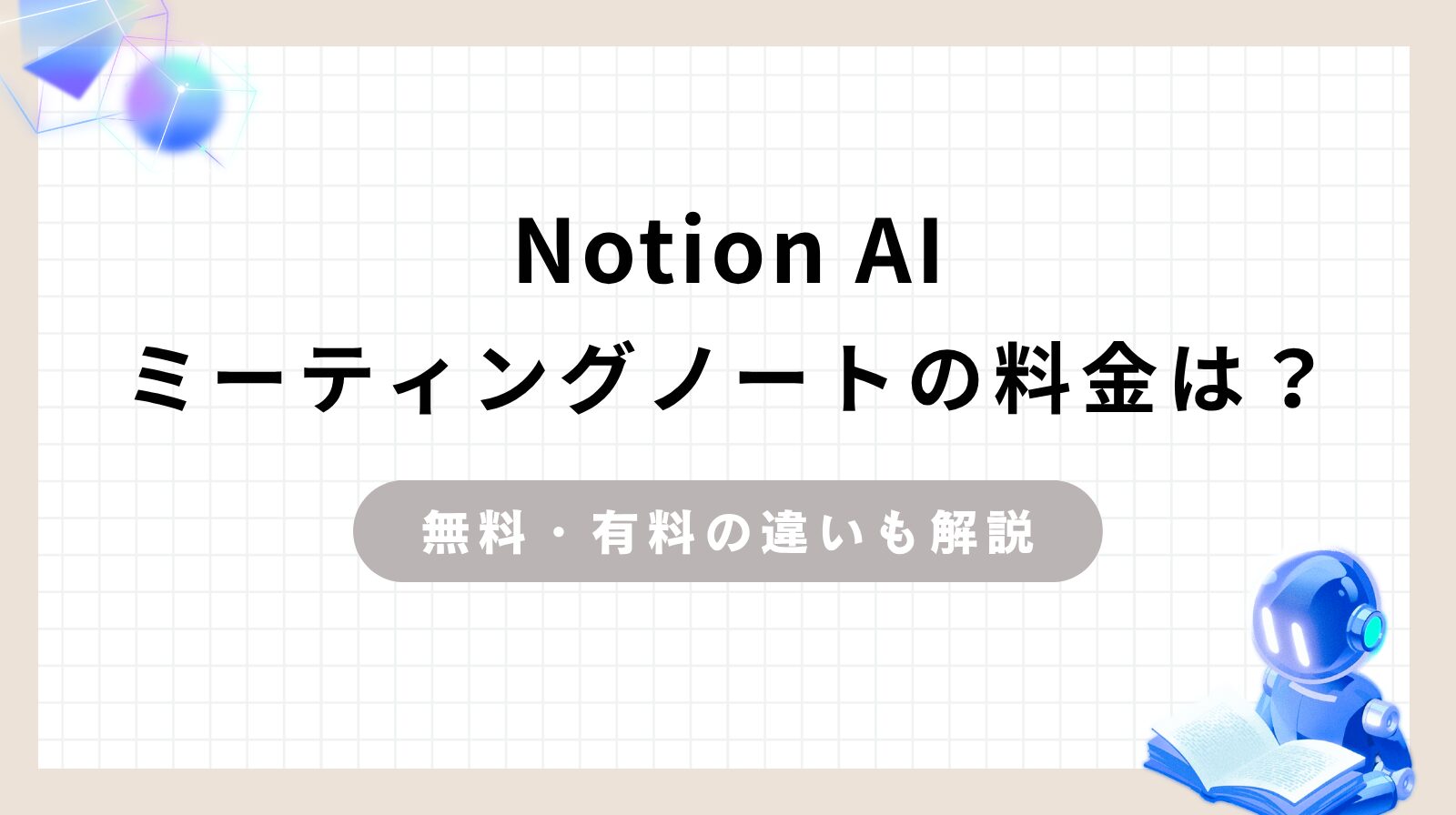Notionに搭載されたAI機能、特に会議の内容を自動で文字起こし・要約する「ミーティングノート」機能に関心をお持ちではありませんか。
「議事録作成の手間をなくしたい」と考える一方で、「Notion AIのミーティングノート利用にかかる料金はいくらなのか」「無料でも使えるのか」といった疑問が検索の背景にあるかもしれません。
結論から言うと、Notion AIのミーティングノートは、無料プランでも「体験版」として回数制限付きで試せますが、本格的に使うなら月額3,150円のビジネスプランが必須です。
本記事では、Notion AIミーティングノート機能を利用するための具体的な料金と、無料プランでの利用範囲と有料版との違い、機能についても徹底的に解説します。
この記事を最後まで読めば、Notion AIの真の価値を理解し、あなたの業務に最適なプランを自信を持って選択できるようになるでしょう。
記事のポイント
- Notion AIはプランに統合され、AIの「質」がプランで異なる
- ミーティングノートはWeb・デスクトップ両方で利用可能
- 無料プランの試用は「体験版」の範囲内
- ミーティングノートやエージェントはビジネスプラン以上が必要
Notion AIミーティングノートとは?基本機能と使い方

出典:Notion
Notion AIミーティングノートの料金を理解する前に、まずは基本的な機能を見ていきましょう。
- Notion AIミーティングノートの基本機能
- Notion AIミーティングノートはブラウザ版でも使える!
- Notion AIミーティングノートの使い方【ブラウザ版】
- 【Notion 3.0】エージェント連携によるタスク自動化
Notion AIミーティングノートが具体的に何を提供し、どのような環境で利用できるのか、その基本を解説します。
Notion AIミーティングノートの基本機能
Notion AIミーティングノートは、単なる録音ツールではありません。会議のインプットを、実行可能なアウトプットに変換する機能群です。
主な基本機能は以下のとおりです。
| 機能 | 概要 |
|---|---|
| リアルタイム文字起こし | 会議中の会話をリアルタイムでテキスト化 |
| 自動要約の生成 | 会議が終了すると、AIが文字起こしされたテキスト全体を解析し、会議の目的、議論された主要なトピック、決定事項を簡潔に要約 |
| アクションアイテム(ToDo)の抽出 | 議事録の最も重要な要素である「誰が・何を・いつまでにやるか」というアクションアイテムを、会話の中から自動で抽出。ToDoリストとして整理 |
これらの機能により、議事録作成の基本的な手間は大幅に削減されます。
Notion AIミーティングノートはブラウザ版でも使える!
これまで、Notion AIミーティングノートはNotionのデスクトップアプリ専用でしたが、ブラウザ(ベータ版)にも対応しました。
それぞれ以下の違いがあります。
- ブラウザ:マイクからの音声のみを録音
- デスクトップアプリ:ZoomやGoogle Meetなど、システム音声とマイク音声を両方録音
ブラウザ版は、主に対面での会議や自分が発言する内容だけのメモに適しており、デスクトップアプリはオンライン会議に最適です。
Notion AIミーティングノートの使い方【ブラウザ版】
Notion AIミーティングノートのブラウザ版の使い方を解説します。非常にシンプルなので、ぜひ一緒に操作してみてください。
まず、Notion公式サイトにアクセスしてログインしてください。
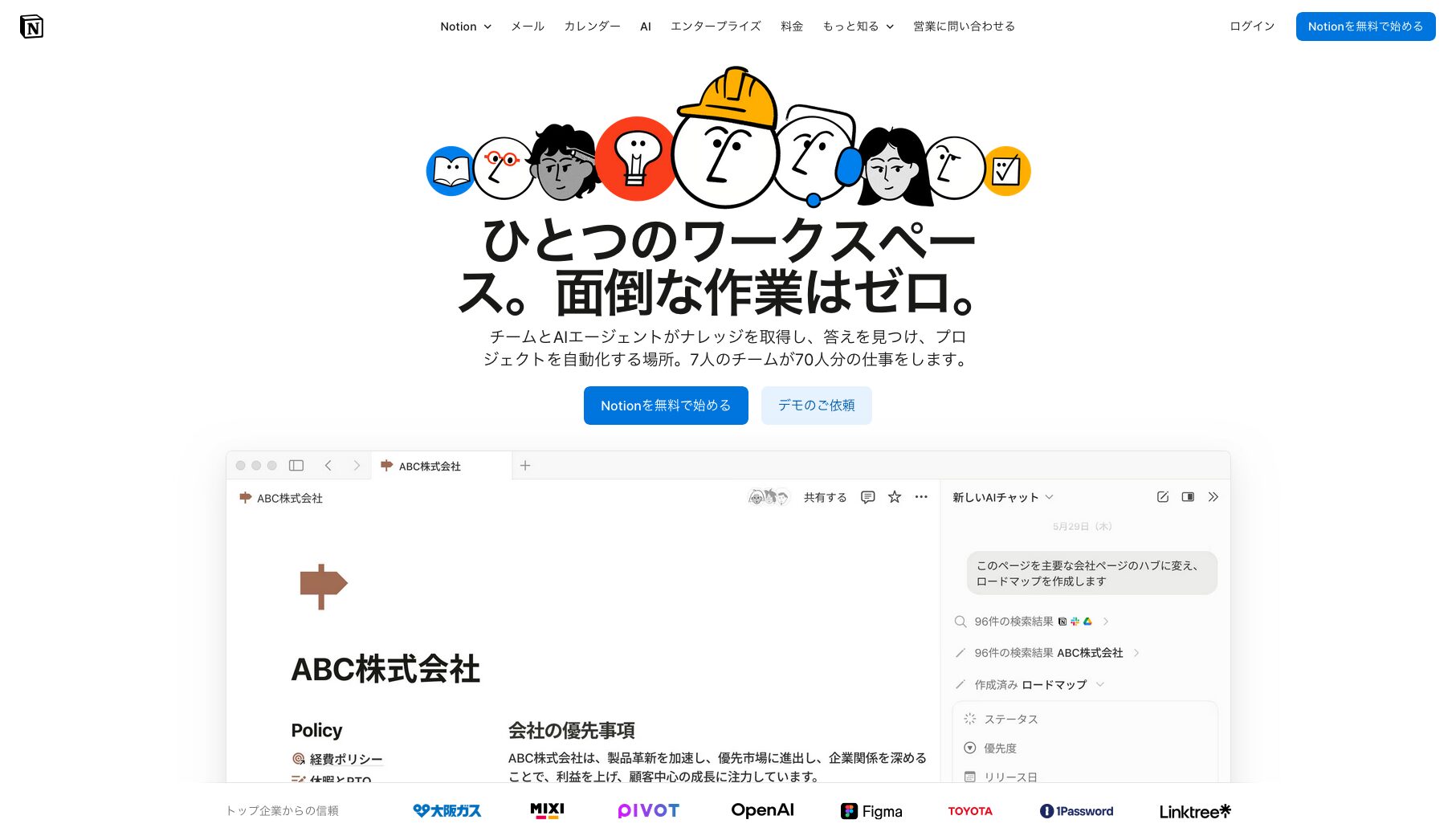
出典:Notion
次に、サイドバーの「ミーティング」を選択します。
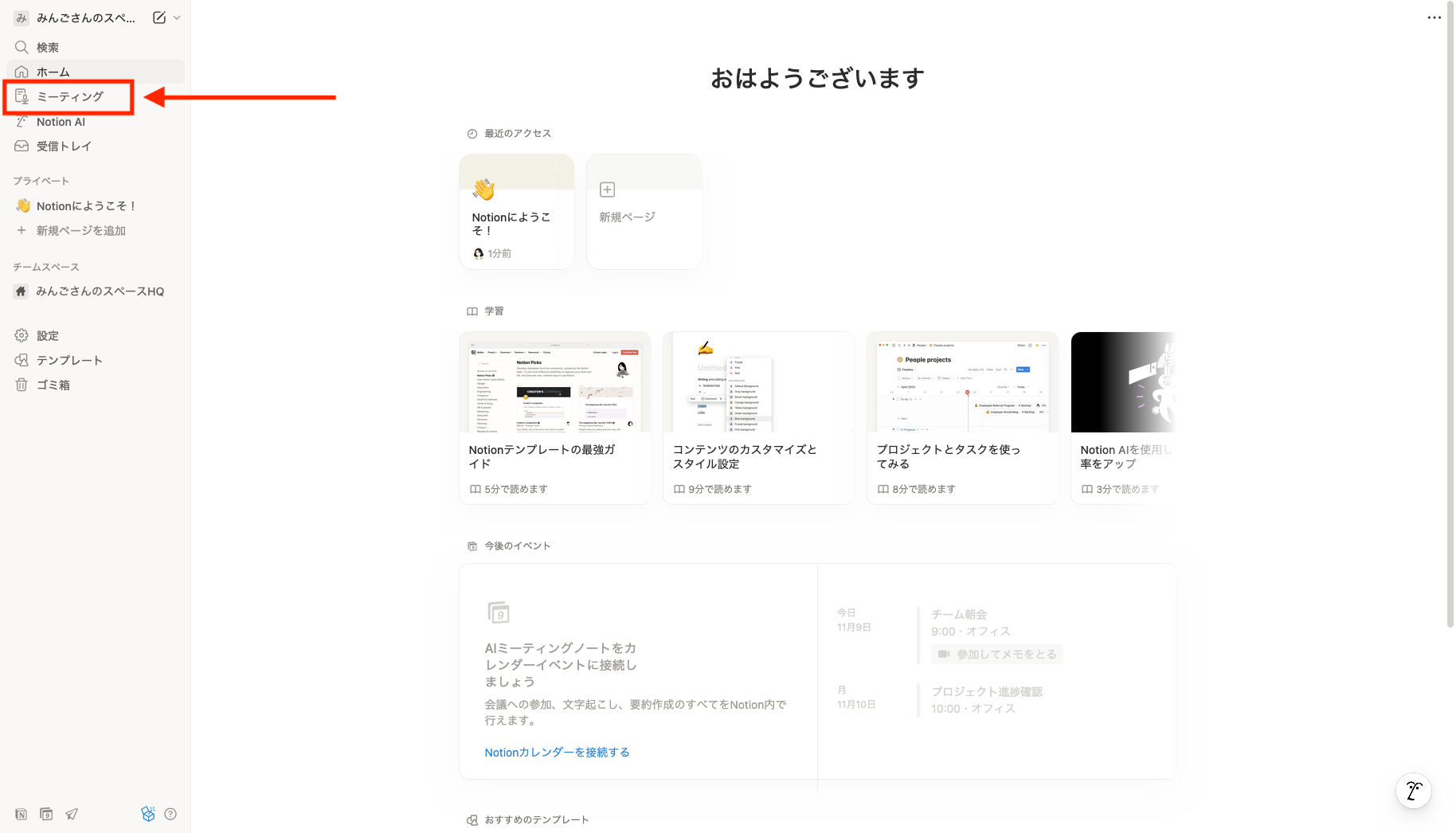
「ミーティング」を選択
「新規」もしくは「+新規AIミーティングノート」どちらかをクリックして、ミーティングノートを新規作成します。
Googleカレンダーを仕事で利用している方は、「カレンダーを接続」で連携するとさらに効率化できます。
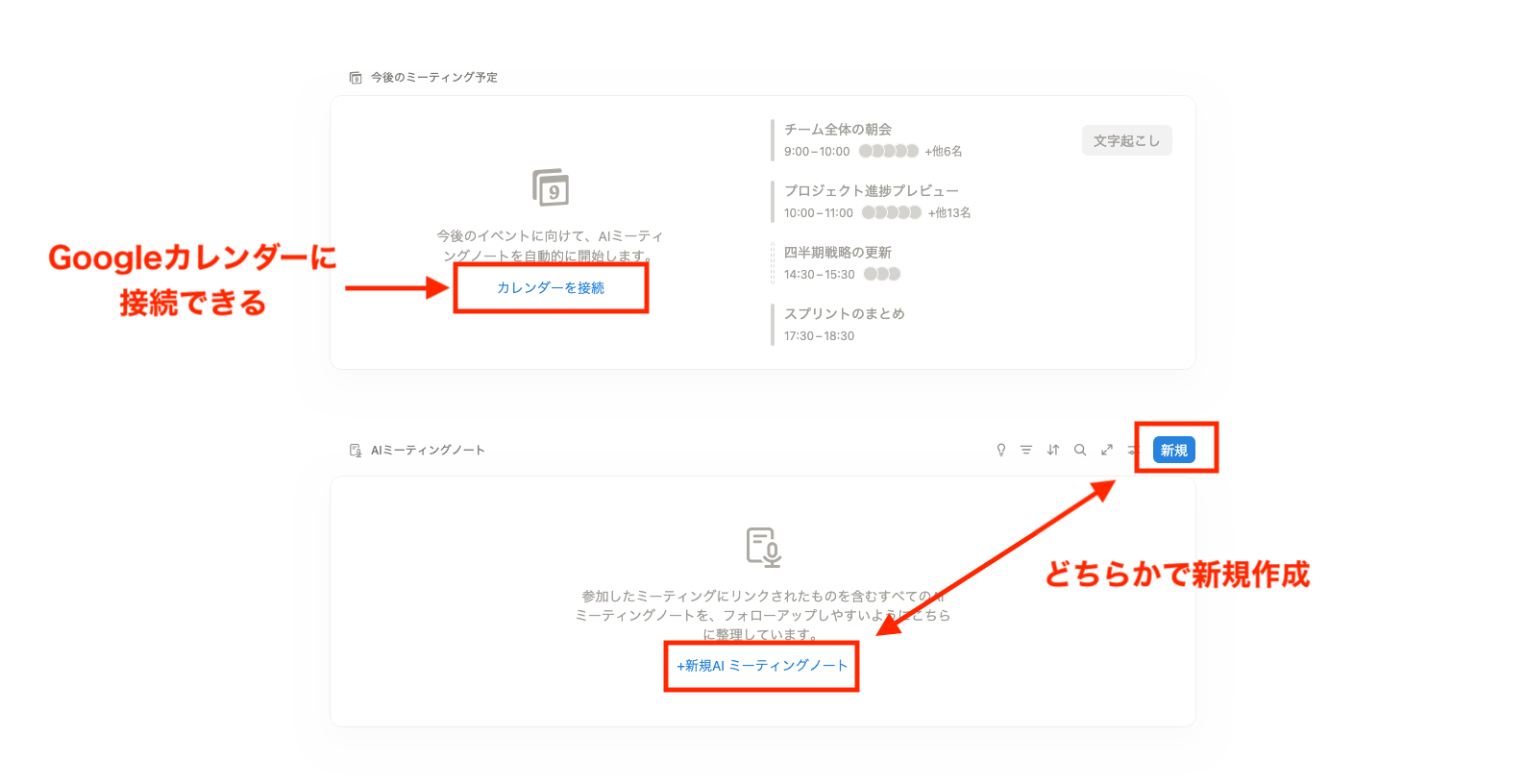
ミーティングノートを新規作成
水色の「文字起こしを始める」ボタンで録音が開始され、「停止」を押すと録音が止まります。
少し待つと、文字起こしされた内容が自動要約されて真ん中のフォームに表示されます。
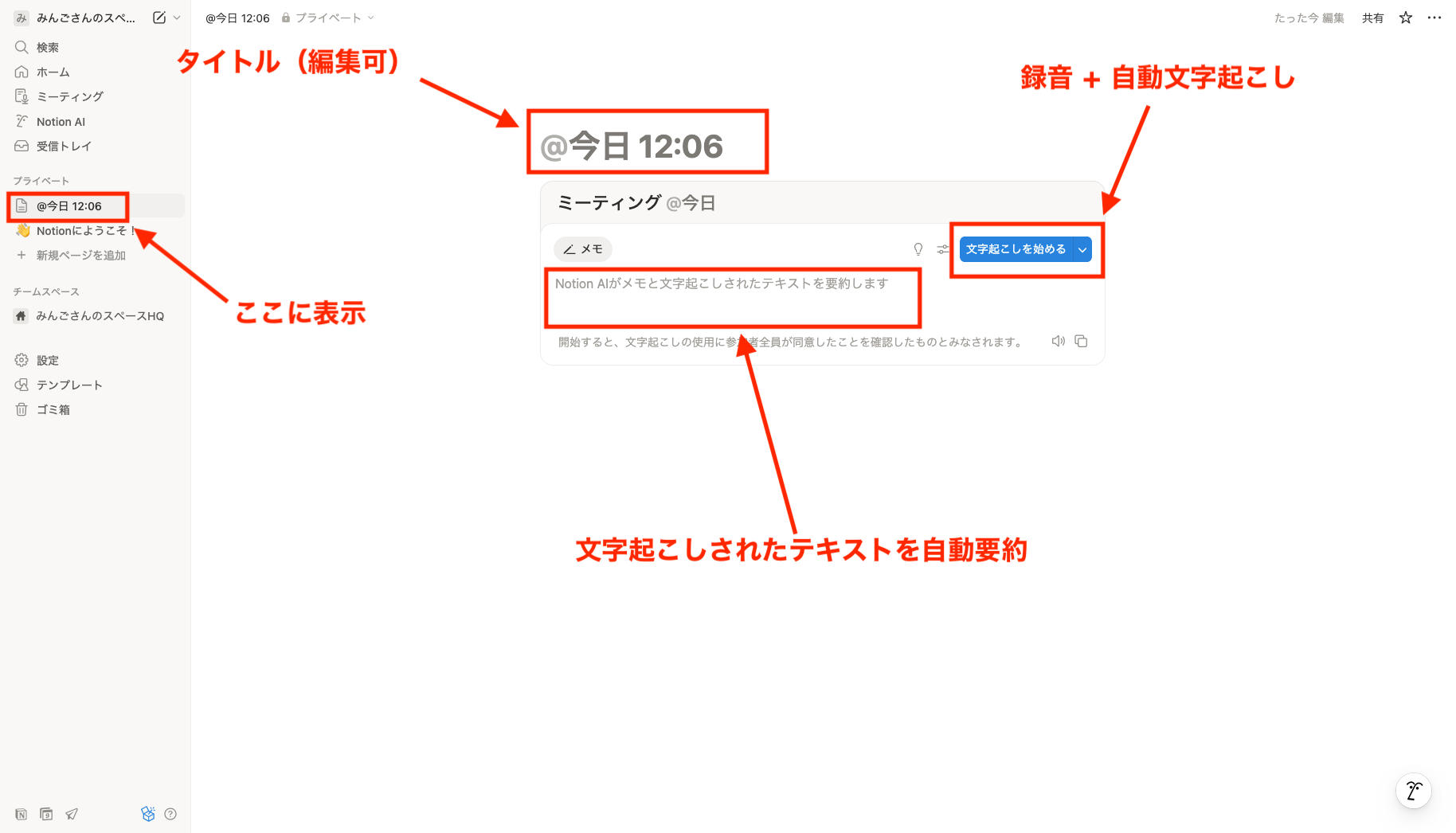
ミーティングノートの操作画面
ミーティングノートが完成しました。横の「文字起こし」では録音した内容が確認できます。
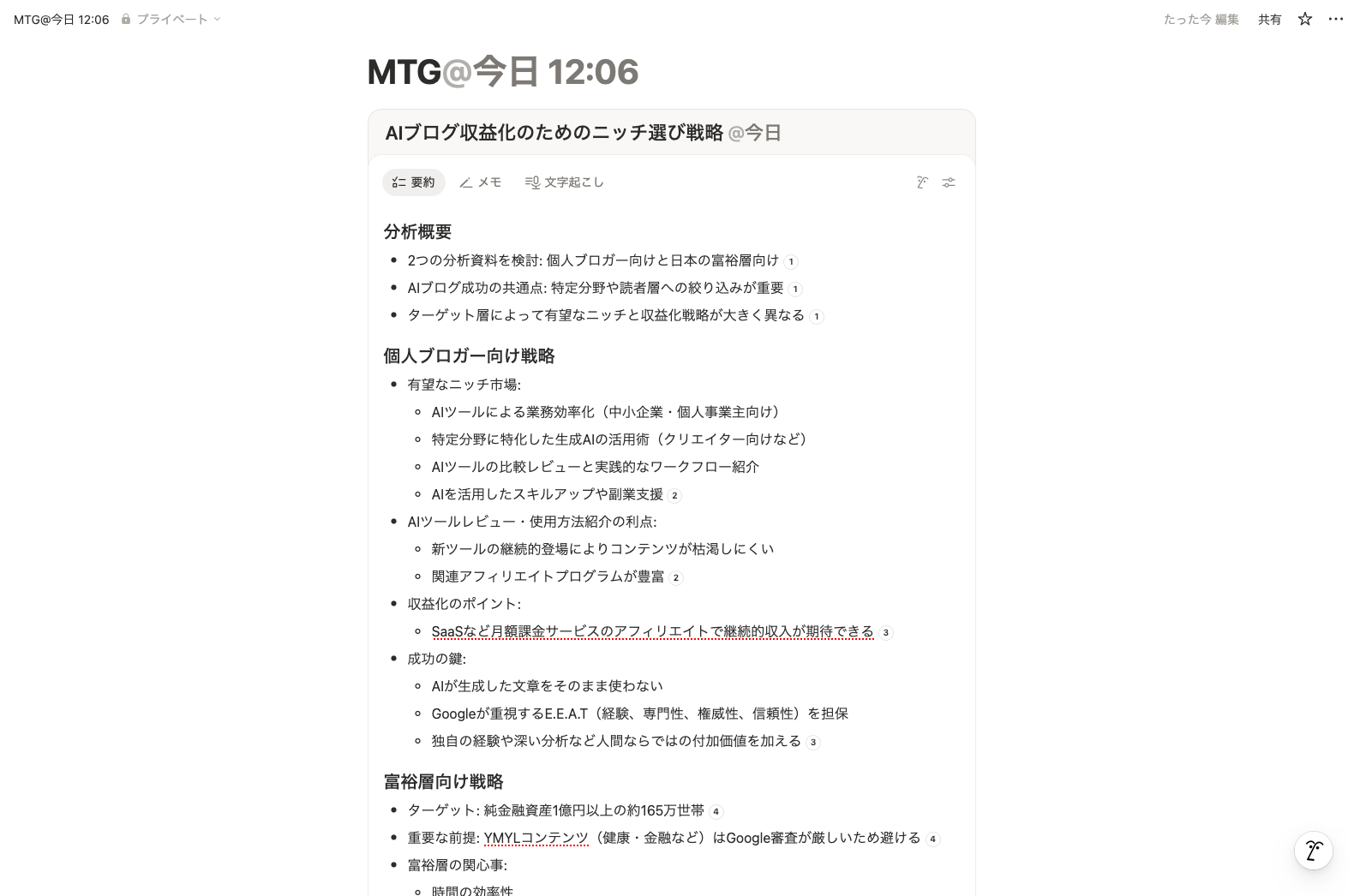
文字起こしの自動要約結果
以上のように、簡単にAIミーティングノートが作成できます。
ただし、ベータ版のため正式リリースまでに仕様が変更される場合があることに留意しておきましょう。

/meet を入力してもミーティングノートを起動できます【Notion 3.0】エージェント連携によるタスク自動化
2025年9月19日に登場した「Notion 3.0」により、AIミーティングノートの価値は単なる議事録作成(受動的タスク)から、業務自動化の起点(能動的タスク)へと進化しました。
この核心的な機能が「Notion エージェント」との連携です。
| 機能 | 概要 |
|---|---|
| タスクの自動引き継ぎ | AIミーティングノートが抽出したアクションアイテム(ToDo)を、エージェントが自動で引き継ぎ |
| データベースの自動更新 | 会議で抽出されたアクションやメモをもとに、関連するプロジェクトやタスクデータベースを自動または半自動的に更新 |
| 後続作業の自動化 | 会議の要約を基に、クライアントへのフォローアップメールやチームへのSlackメッセージの下書きをエージェントに指示することが可能 |
このように、議事録作成からタスク割り当て、データベース更新までをシームレスに自動化できます。
Notion エージェントは有料プランの契約が必須ですが、課金する価値は充分あるでしょう。(詳しくは後述します)
Notion AIミーティングノートの料金体系と無料プランの範囲
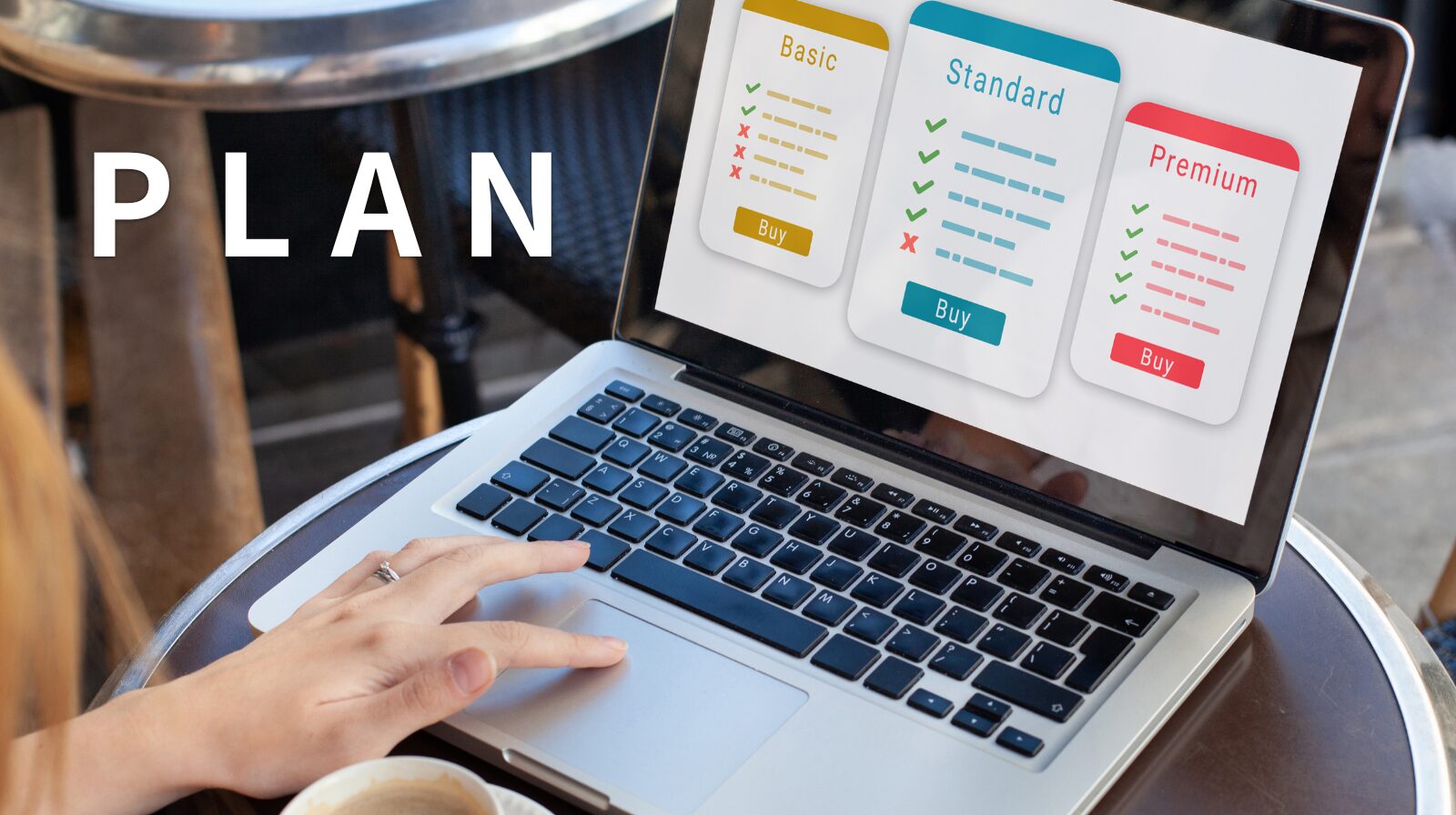
Notion AIミーティングノートの基本機能を理解したところで、具体的な料金体系を見ていきましょう。
- 【2025年11月最新版】Notion AIの料金プラン
- 無料プランでミーティングノートは使える?
- 無料プランの「体験版」でどこまで試せるか
- ビジネスプランの申し込み方法【4ステップ】
無料プランでどこまで使えるのかも解説していきます。
【2025年11月最新版】Notion AIの料金プラン
「Notion 3.0」の発表により、Notion AIは従来のアドオン形式から、各料金プランにAI機能が標準で組み込まれる形式へと変更されました。
現在の料金プランとAI機能の主な差異は、以下のとおりです。
| 料金・AI機能 | フリー | プラス | ビジネス | エンタープライズ |
|---|---|---|---|---|
| 月額料金(税込) ※年払い | 無料 | 1,650円 | 3,150円 | 要問い合わせ |
| AIコア (チャット・翻訳など) | △ 制限あり | △ 制限あり | ○ | ○ |
| AIミーティングノート (ベータ版) | △ 制限あり | △ 制限あり | ○ | ○ |
| リサーチモード (ベータ版) | △ 制限あり | △ 制限あり | ○ | ○ |
| エージェント | △ 制限あり | △ 制限あり | ○ | ○ |
| エンタープライズサーチ | × | × | ○ | ○ |
| データ保持 | 30日間 | 30日間 | 30日間 | なし |
この表からわかるように、AIミーティングノートを本格的に業務利用し、さらにその後のタスク自動化(エージェント)まで実現するには、月額3,150円の「ビジネスプラン」以上の契約が必須です。
無料プランでミーティングノートは使える?
結論から言うと、無料プラン(フリープラン)やプラスプランでもAIミーティングノート機能自体は利用可能です。
ただし、これらの下位プランには「Notion AIの体験版」という制限が設けられています。
※以降、「体験版」と記載
AIミーティングノートは、録音・文字起こし自体は回数を消費しませんが、その後の「要約」や「アクションアイテム抽出」といった処理を実行するタイミングで、この無料枠を消費します。
したがって、無料プランでの利用は、あくまで「AIミーティングノートがどのようなものか」を試すためのお試しと位置づけるのが適切です。
無料プランの「体験版」でどこまで試せるか
前述の通り、無料プラン(フリー・プラス)ではAI機能の利用が「体験版」に制限されています。この枠内で、たとえば以下のAIミーティングノートの基本性能を試すことが可能です。
- ブラウザ版またはデスクトップアプリで録音・要約させ、その精度を確認する
- アクションアイテムがどの程度正確に抽出されるか試す
ただし、無料プランはお試しの位置づけが強いため、継続的な業務利用の評価には向きません。
AIの真価(エージェントやエンタープライズサーチ)を評価するためには、Notionが別途提供している「ビジネスプラン」の活用をおすすめします。
ビジネスプランの申し込み方法【4ステップ】
AIミーティングノート機能を回数制限なく本格的に業務利用する場合、ビジネスプラン(月額3,150円)が実質的なスタートラインです。
ビジネスプランの申し込み方法を4ステップで解説します。
step
1Notionにログイン
まず、Notion公式サイトの料金ページにアクセスしてください。
step
2ビジネスプランを選択
次に、画面上部の「料金」タブをクリックして料金ページに移動したら、ビジネスプランの「始める」をクリックします。

出典:Notion
step
3ビジネスプランのアップグレード
画面が自分のNotion管理画面へと切り替わるので、ビジネスの「アップグレード」ボタンをクリックします。

step
4ビジネスプランに申し込み
支払い方法やクレジットカード情報などを入力したら、「ビジネスプランにアップグレードする」ボタンをクリックします。

これで申し込み完了です。
まとめ:Notion AIミーティングノートの料金と無料利用
この記事のポイントをまとめます。
- 料金体系はAI統合型でプランごとに機能の「質」が異なる
- 無料プランでも「体験版」でお試しできる
- AIミーティングノートはブラウザ(ベータ版)でも利用可能
- システム音声録音はNotionデスクトップアプリが推奨される
- AIミーティングノートとエージェント機能はビジネスプラン以上が必須
- 導入手順はまず無料プランで試す
- 本格的な評価はビジネスプランでエージェント連携を試す
- 最終判断は自動化の価値が料金に見合うかどうか
まずは無料プランでその基本性能を試し、ビジネスプランでエージェント連携の真価を見極めることが、後悔しない選択への第一歩です。
この記事が、Notion AIミーティングノートの導入を検討する上での正確な判断材料となれば幸いです。